계획 뷰
_계획 뷰_에서는 차량에 대한 _자율 임무_를 계획하고 차량에 업로드합니다. 미션이 계획되어 차량으로 전송되면 비행 뷰로 전환하여 미션을 실행합니다.
펌웨어에서 지원하는 경우 지오 펜스와 랠리 포인트를 설정할 수 있습니다.
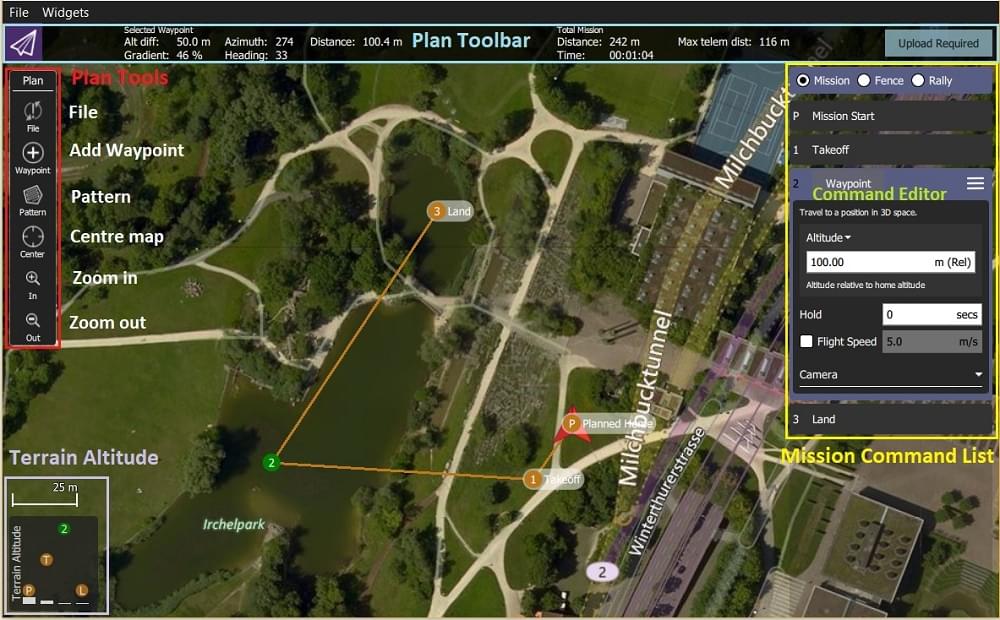
UI 개요
위의 스크린샷은 Planned Home 위치(H)에서 이륙으로 시작하는 간단한 임무 계획을 보여줍니다.
UI의 주요 요소는 다음과 같습니다.
- 지도: 계획된 집을 포함하여 현재 임무에 대한 번호가 매겨진 표시기를 표시합니다. 표시기를 클릭하여 선택하거나(편집용) 드래그하여 위치를 변경합니다.
- 계획 툴바: 이전 웨이포인트와 관련된 현재 선택된 웨이포인트의 상태 정보와 전체 임무에 대한 통계(예: 임무를 위한 수평 거리 및 시간).
최대 원격 거리는 계획된 홈과 가장 먼 웨이포인트의 거리입니다.- 차량에 연결하면 업로드 버튼도 표시되며, 차량에 계획을 업로드할 수 있습니다.
- 계획 도구: 임무를 만들고 관리하는 데 사용됩니다.
- 임무 명령 목록/오버레이: 현재 임무 항목 목록을 표시합니다(편집할 항목 선택).
- 지형 고도 오버레이: 각 임무 명령의 상대 고도를 표시합니다.
현재 선택된 웨이포인트와 관련된 정보와 전체 미션에 대한 통계를 보여줍니다.
임무 계획
매우 높은 수준에서 임무를 생성하는 단계는 다음과 같습니다.
- _계획 뷰_로 변경합니다.
- 임무에 웨이포인트 또는 명령을 추가하고 필요에 따라 편집합니다.
- 차량에 임무를 업로드합니다.
- _비행 뷰_로 변경하여 임무 비행을 실히합니다.
다음 섹션에서는 보기의 일부 세부 정보에 대해 설명합니다.
지정된 홈 위치
_계획 뷰_에 표시된 _계획된 홈_은 임무 계획시 대략적인 시작 지점을 설정합니다(예: 차량이 QGC에 연결되지 않은 경우). QGC에서 임무 시간을 추정하고 웨이포인트 라인을 그립니다.
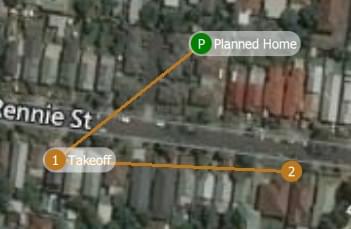
계획된 홈 위치를 이륙 지점 근처로 끌어서 이동하여야 합니다. 계획된 홈 위치의 고도는 미션 설정 패널에서 설정합니다.
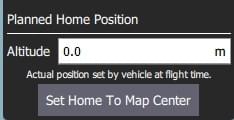
TIP
비행 뷰는 시동시에 차량 펌웨어에 의해 설정된 실제 홈 위치를 표시합니다(차량이 리턴/RTL 모드에서 복귀하는 위치).
계획 도구
계획 도구는 개별 웨이포인트 추가, 복잡한 형상에 대한 쉬운 임무 생성, 임무 업로드/다운로드/저장/복원 및 지도를 탐색합니다. 주요 도구는 아래와 같습니다.
INFO
지도 중심 이동, 확대, 축소 도구는 사용자가 계획 보기 지도를 탐색을 편리하게 합니다(차량에 전송되는 임무 명령에는 영향을 미치지 않음).
경유지 추가
경유지 추가 도구를 클릭하여 활성화합니다. 활성 상태에서 지도를 클릭하면 클릭한 위치에 새 임무의 경유지가 추가됩니다. 도구는 다시 선택할 때까지 활성 상태를 유지합니다. 경유지를 추가한 후에는 경유지를 선택하고 끌어서 위치를 변경할 수 있습니다.
파일 (동기화)
_파일 도구_는 지상국과 차량 간에 임무를 이동하고 파일에서 저장/복원하는 데 사용됩니다. 도구에 !가 표시된면 차량에 임무 변경 내역이 완전하게 전송되지 않았음을 나타냅니다.
INFO
비행에 임무를 차량에 업로드하여야 합니다.
_파일 도구_는 다음과 같은 기능을 제공합니다.
- 업로드(차량으로 전송)
- 다운로드(차량에서 적재)
- KML 파일을 포함하여 파일로 저장합니다.
- 파일로부터 불러오기
- 모두 삭제(계획 뷰 및 차량에서 모든 미션의 경유지 제거)
패턴
The Pattern tool simplifies the creation of missions for flying complex geometries, including surveys and structure scans.
임무 명령 목록
현재 임무에 대한 임무 명령은 보기의 오른쪽에 나열됩니다. 상단에는 임무 편집, GeoFence 및 집회 지점 간을 전환하는 옵션 세트가 있습니다. 목록 내에서 개별 임무 항목을 선택하여 값을 편집할 수 있습니다.
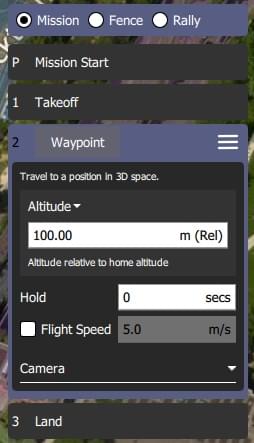
임무 명령 편집자
목록에서 임무 명령을 클릭하면 편집기가 표시됩니다(여기에서 명령 속성을 설정/변경할 수 있음).
명령 이름을 클릭하여 명령의 유형을 변경할 수 있습니다(예: 경유지). 그러면 아래와 같은 임무 명령 선택 대화 상자가 표시됩니다. 기본적으로 이것은 "기본 명령"만 표시하지만 범주 드롭다운 메뉴를 사용하여 더 많이 표시할 수 있습니다(예: 모든 옵션을 보려면 모든 명령 선택).
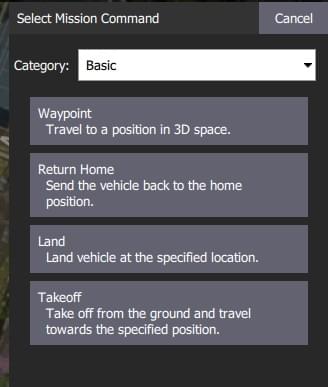
각 명령 이름의 오른쪽에는 삽입 및 _삭제_와 같은 추가 옵션에 액세스하기 위해 클릭할 수 있는 메뉴가 있습니다.
INFO
사용 가능한 명령 목록은 펌웨어 및 차량 유형에 따라 차이가 납니다. 예로는 경유지, 이미지 캡처 시작, 항목으로 이동(임무 반복) 및 기타 명령이 포함될 수 있습니다.
임무 설정
임무 시작 패널은 임무 명령 목록에 나타나는 첫 번째 항목입니다. 임무 시작 또는 종료에 영향을 줄 수 있는 기본 설정 번호를 지정하는 데 사용할 수 있습니다.
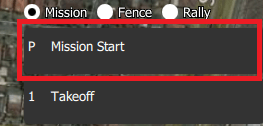
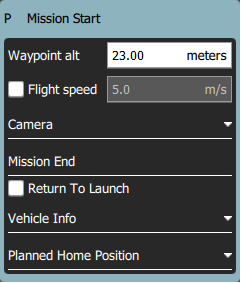
임무 기본값
Waypoint alt
계획에 추가된 첫 번째 임무 항목의 기본 고도를 설정합니다(이후 항목은 이전 항목의 초기 고도를 가짐). 이것은 또한 계획에 있는 모든 항목의 고도를 동일한 값으로 변경하는 데 사용할 수 있습니다.
비행 속도
기본 미션 속도와 다른 미션의 비행 속도를 설정합니다.
미션 종료
미션 종료 후 출발지로 복귀하기
최종 미션 아이템 이후에 차량이 Return/RTL이 되도록 하려면 체크하세요.
지정된 홈 위치
계획된 홈 위치 섹션에서는 임무를 계획하는 동안 차량의 홈 위치를 시뮬레이션할 수 있습니다. 이를 통해 이륙부터 임무 완료까지 차량의 경유지 궤적을 조회할 수 있습니다.
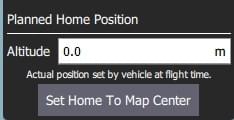
INFO
이것은 계획된 홈 위치일 뿐이며 차량을 출발할 계획인 위치에 놓아야 합니다. 미션 비행에 실질적인 영향은 없습니다. 차량의 실제 홈 위치는 시동시 차량에 의해 설정됩니다.
이 섹션에서는 고도 및 홈을 지도 중심으로 설정을 설정할 수 있습니다(지도에서 드래그하여 다른 위치로 이동할 수 있음).
카메라
카메라 섹션에서는 수행할 카메라 동작을 지정하고 짐벌을 제어하며 카메라를 사진 또는 비디오 모드로 설정합니다.
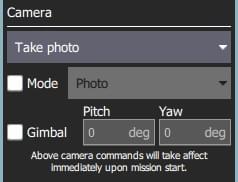
사용 가능한 카메라 동작은 다음과 같습니다.
- 변경 없음(현재 작업 계속)
- 사진 찍기(시간)
- 사직 찍기 (거리)
- 사진 촬영 중지
- 동영상 녹화 시작
- 동영상 녹화 중지
차량 정보
차량에 대한 적절한 임무 명령은 펌웨어 및 차량 유형에 따라 차이가 납니다.
_차량에 연결_한 상태에서 임무를 계획하고 있다면 차량에 따라 펌웨어 및 차량 유형이 결정됩니다. 이 섹션에서는 차량에 연결되어 있지 않을 때 차량 펌웨어/유형을 지정할 수 있습니다.
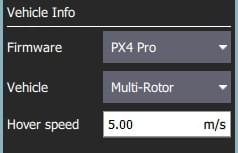
임무를 계획할 때 지정할 수 있는 추가 값은 차량 비행 속도입니다. 이 값을 지정하면 차량에 연결되지 않은 상태에서도 총 임무 또는 조사 시간을 대략적으로 계산할 수 있습니다.
문제 해결
미션(계획) 업로드/다운로드 실패
계획 업로드 및 다운로드는 통신 장애로 인하여 실패할 수 있습니다(미션, GeoFence 및 집회 지점에 영향을 미침). 오류가 발생하면 QGC UI에 다음과 유사한 상태 메시지가 표시되어야 합니다.
미션 전송 실패. 전송 재시도. 오류: 임무 쓰기 임무 수에 실패했습니다.
링크의 손실률은 설정 보기 > MAVLink에서 볼 수 있습니다. 손실률은 낮은 한 자릿수(즉, 최대 2 또는 3)이어야 합니다.
- 한 자릿수 이상보다 높은 손실률은 간헐적인 고장을 야기할 수 있습니다.
- 높은 손실률은 종종 100% 실패로 이어집니다.
문제가 플라이트 스택이나 QGC의 버그로 인해 발생할 가능성은 매우 적습니다. 이 가능성을 분석하기 위해 계획 업로드/다운로드에 대해 콘솔 로깅을 켜고 프로토콜 메시지 트래픽을 검토할 수 있습니다.
추가 정보
- New Plan View features for QGC release v3.2
- New Plan View features for QGC release v3.3